如何在 HubSpot 中为营销、销售和服务创建工作流
上次更新时间: 2025年11月26日
可与以下任何订阅一起使用,除非另有说明:
-
营销 Hub Professional, Enterprise
-
销售 Hub Professional, Enterprise
-
Service Hub Professional, Enterprise
-
Data Hub Professional, Enterprise
-
智能 CRM Professional, Enterprise
-
Commerce Hub Professional, Enterprise
利用工作流程实现 业务流程自动化。您可以根据注册标准自动注册记录,然后对记录采取行动。
例如,您可以注册已提交特定表单的所有联系人,然后发送营销电子邮件并将这些联系人分配给某个用户。您还可以对关联记录采取行动,例如更新已注册联系人的关联公司。在设置工作流程时,建议使用 社区工作 流程 库来 获取创意。
创建工作流程后,学习如何 组织工作流程。
创建新的工作流程
从头开始创建工作流程,使用人工智能创建工作流程,或使用工作流程模板来指导您的工作。您可以创建的工作流程数量取决于您的账户 订阅。
您可以为以下对象类型创建工作流程:- 联系方式
- 公司
- 交易
- 报价
- 门票(服务中枢 专业版 或 企业版)
- 自定义对象( 仅限企业版)
- 对话
- 提交反馈(服务中枢 专业版 或 企业版)
- 订阅
- 付款
- 项目
- 发票
- 目标
- 销售 线索(销售枢纽 专业版 或 企业版)
- 用户
- 任务
- 电话
- 媒体
从零开始创建工作流程
从头开始创建工作流程时,可以选择要使用的注册触发器,然后选择相应的对象类型。您可以选择手动注册、根据设定频率触发工作流程或从特定注册触发器中进行选择。
从零开始创建工作流程
- 在 HubSpot 帐户中,导航到自动化 > 工作流。
- 在右上方,单击 创建工作流程 ,然后选择 从头开始。
- 在工作流程编辑器中,继续设置注册触发器和对象类型。进一步了解如何 从零开始创建工作流程。
用人工智能创建工作流程
使用 Breeze Assistant 生成工作流程,包括注册触发器和操作。
- 在 HubSpot 帐户中,导航到自动化 > 工作流。
- 在右上方,单击 创建工作流程 ,然后选择 使用 AI。
- 在 Breeze Assistant 面板中,输入 工作流程提示 。建议在输入提示符时使用 " 当[发生这种情况] 时 ,然后[这样做] "结构
- 使用 Breeze Assistant 创建工作流程后,点击 工作流程名称 导航至编辑器,继续设置工作流程。
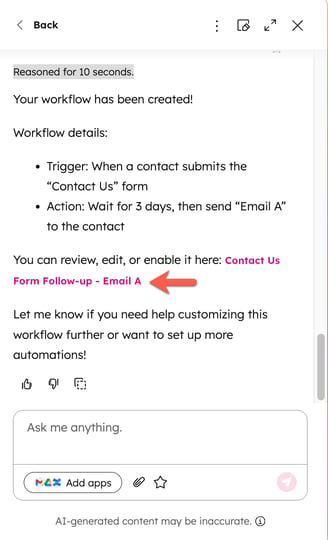
使用模板创建新工作流程
使用与目标相一致的工作流程模板来简化自动化流程。
使用模板创建工作流程:
- 在 HubSpot 帐户中,导航到自动化 > 工作流。
- 在右上方,单击 创建工作流程 并选择 从模板。
- 从模板库中搜索符合你工作流程目标的模板:
- 要按功能或目标筛选模板,请在左侧边栏选择一个 类别。
- 要搜索特定模板,请在右上角输入 搜索关键字。
- 要查看模板的详细信息,请单击 " 预览"。在对话框中,您可以检查模板是否与您的 HubSpot 订阅兼容。您还可以查看以下详细信息:
- 目的: 此工作流程模板的目的和目标。
- 选择模板后,单击 " 使用模板"。模板将显示 占位符操作。您可以在编辑器中编辑、添加和删除操作。

设置注册触发器
注册触发器是一组标准,可自动将记录注册到工作流程中。您可以手动设置报名触发器,也可以 使用人工智能生成触发器。
如果不想自动将记录加入工作流程,可以选择手动加入记录 。
设置注册触发器时,可以使用以下注册触发器类型:设置您的注册触发器:
- 在工作流程编辑器中,单击 [对象]的 "触发注册 "框。
- 在左侧面板中, 设置注册触发器。

设置工作流程重新注册和取消注册设置
默认情况下,记录只有在首次满足注册触发条件时才会注册到工作流程中。以便重新注册:- 在左侧面板中,单击 " 设置 "选项卡。
- 单击以打开 重新注册 开关。然后,选择要用于重新注册的 触发器 。了解有关 在工作流中添加重新注册触发器的更多信息。
- 单击以切换 取消注册标准。进一步了解如何 管理退学。

添加行动
您可以使用 人工智能为工作流程生成操作 ,也可以手动选择和添加操作。例如,您可以使用工作流程发送营销电子邮件或分配记录。了解有关 HubSpot 中可用的 不同工作流程操作 的更多信息。
添加操作后,您可以 克隆或移动该 操作,以简化工作流程的构建过程。如果想在工作流程操作上留下备注以供参考,请学习如何为 工作流程操作添加备注。
请注意: 您可使用的操作取决于您的订阅。locked 锁定的操作需要升级账户才能使用。
要在工作流程中添加操作:
- 在工作流程编辑器中,单击 + 加号 图标。
- 在左侧面板中选择一项 操作。对于某些操作,如 创建任务 操作,还可以使用数据面板插入来自不同对象源的数据变量。了解有关在工作流程操作中 添加数据变量 的更多信息。
- 设置操作细节后,单击 保存。
- 或者,如果您添加的操作是占位符,请单击 "保存" ,无需填写操作详情。
- 在开启工作流程之前,必须填写占位符操作。了解有关 占位符操作的更多信息。

查看工作流程小地图
在构建较大的工作流程时,您可以使用工作流程小地图,以便更快地查看工作流程架构和导航。要使用工作流程小地图:- 在工作流程编辑器的左上角,单击 显示最小地图面板。

- 打开小地图后,您可以将鼠标悬停在 工作流程 操作 上查看操作名称,并点击小地图上的某个区域进行导航。
- 如果您的工作流程在发布前需要进行任何更改,该操作将以黄色高亮显示。点击警报中的 链接 ,查看需要做出的更改。

撤销或重做更改
编辑工作流程时,您可以撤销或重做前 30 天内对工作流程所做的更改。您 无法 撤销或重做某些更改,如自定义代码操作。
撤销或重做操作:
- 要撤销操作,请单击左上角的 undo 撤消图标 。更改将逐次撤销。
- 要重做操作,请单击左上角的 redo 重做图标 。更改将逐一重新进行。

管理设置
管理您的工作流程设置:
- 在左上角单击 "设置"管理工作流程的执行、通知和指标设置。了解有关 管理工作效率设置的更多信息。
- 在左上角,单击 编辑 > 编辑注册触发器 来管理工作流程的注册、取消注册和重新注册设置。

打开工作流程
查看并打开工作流程:
- 在右上角,单击 " 审核并发布"。
- 在右侧面板中,查看工作流程详情:
- 查看列表中的所有联系人: 如果您拥有 Marketing Hub Starter、 Professional 或 Enterprise 帐户,在基于联系人的工作流程中,您可以查看符合注册标准的联系人静态列表。列表将自动保存,并可从列表仪表板访问。
-
- 工作流程启动时,您是否要登记当前符合登记条件的联系人: 选择注册当前符合注册触发器的记录,还是只注册未来符合触发器的记录。
- 是,注册符合触发标准的现有 [对象]: 注册 符合注册触发标准的 所有现有记录。
- 否,只注册打开工作流程后符合触发条件的 [对象]: 只注册打开工作流程后符合注册触发条件 的记录。选择该选项时:
- 如果[对象]在工作流程开启后首次发生变化以符合注册触发器,则[对象]将被注册。
- 如果[对象]再次变更为符合注册标准,并且重新注册功能被打开,则[对象]将被注册。了解有关 重新注册触发因素的更多信息。
- 工作流程启动时,您是否要登记当前符合登记条件的联系人: 选择注册当前符合注册触发器的记录,还是只注册未来符合触发器的记录。
请注意: 审核页面上显示的 现有联系人 数量只是一个估计值。要查看确切数量的联系人,请单击 " 在列表中查看所有联系人",创建一个符合标准的联系人静态列表。
- 在底部单击 " 下一步"。您可以查看工作流程的 定时 & 通知和 连接。或单击 " 跳过 "打开。
- 如果您没有为工作流程输入 名称 或 描述,AI 会自动生成。要更新这些详细信息,请单击相应部分下的 " 编辑 "。
- 在底部单击 打开工作流程。

HubSpot 将在以下时间段内存储工作流程操作日志数据:
- 90 天: 将存储所有工作流操作日志数据,包括高级操作日志数据,如对象 ID(哪个联系人、公司、交易等)、事件类型(注册、取消注册等)和操作类型。
- 6 个月: 将保存工作流程注册历史记录。
- 2 年以上: 报名的历史数据将保留在我们的系统中,以便进行基于工作流程的筛选。